发布时间:2025-02-17 10:24:05 来源:转转大师 阅读量:3916
跳过文章,直接WORD转PDF在线转换免费>> AI摘要
AI摘要本文介绍了四种将Word文档转换成PDF的方法。首先,可以使用Word软件自带的转换功能,操作简单快捷。其次,可以借助在线转换工具如转转大师进行转换,无需安装软件。第三,对于大量文档转换,推荐使用专业的PDF转换软件,支持批量和多种格式转换。最后,还可以使用虚拟打印机创建PDF文件。转换时需注意文件兼容性、字体图形嵌入及版权隐私问题。
摘要由平台通过智能技术生成
Word文档是办公和学习的常用格式,但有时候我们需要将其转换为PDF格式,以确保文档内容的稳定性和可读性。PDF格式可以保留文档的原始格式和布局,使得在不同设备和软件上查看时都能保持一致性。那么word文档怎么转换成pdf呢?下面将介绍四种将Word文档转换成PDF的方法,帮助您轻松完成转换。
大多数现代版本的Word软件都自带了将文档转换为PDF的功能,操作简便快捷。
操作如下:
1、打开需要转换的Word文档。
2、点击菜单栏中的“文件”选项。
3、在下拉菜单中选择“另存为”。
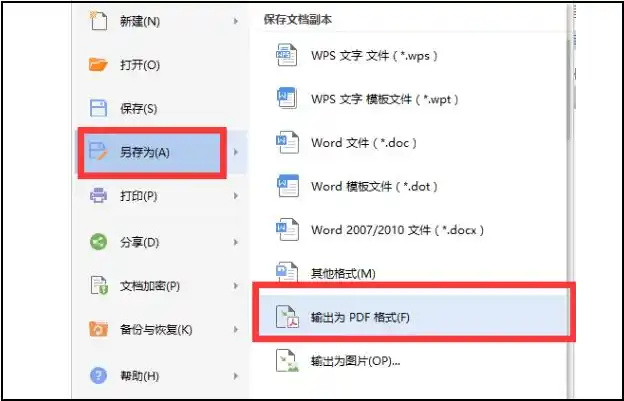
5、点击“保存”按钮,即可将Word文档转换为PDF格式。
注意:这种方法简单直接,无需额外安装其他软件,适合快速转换少量文档。
除了Word软件自带的转换功能外,还可以使用在线转换工具将Word文档转换为PDF。下面以转转大师在线word转pdf操作为例。
操作如下:1、打开在线Word转PDF网址:https://pdftoword.55.la/word2pdf/
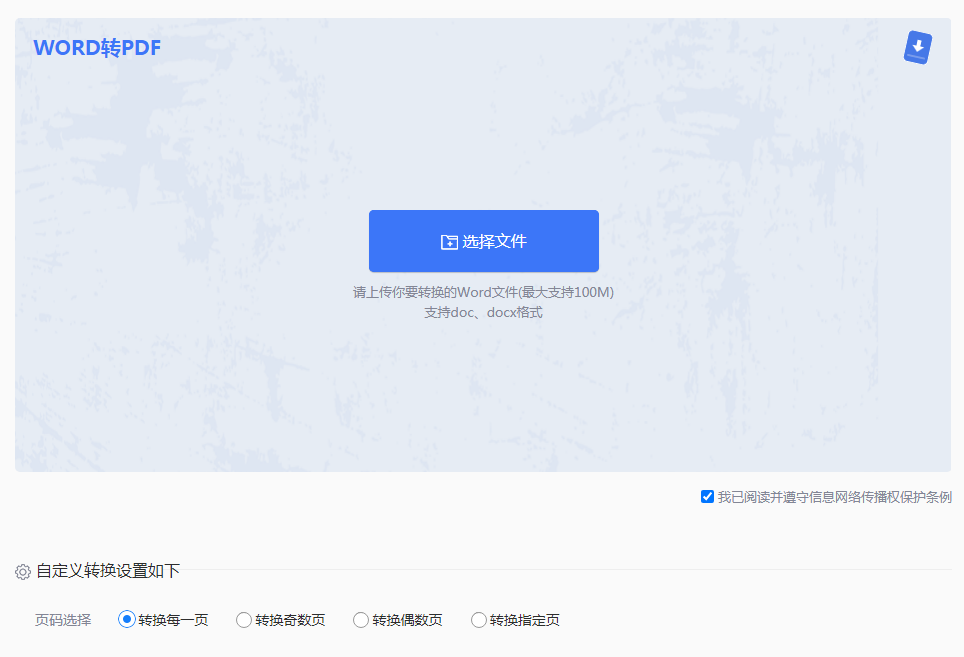
2、在线转换十分方便,只要打开网址进入转换界面,上传文件即可转换,如果你需要指定转换的页面,也可以设置一下页码选择。
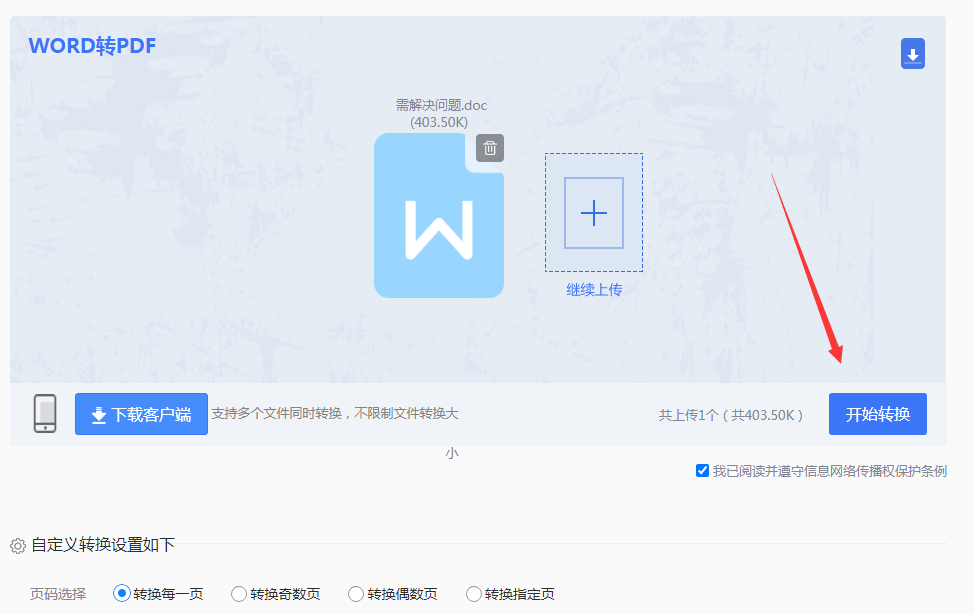
3、点击开始转换,等待转换完成。如果转换过程中,时间过长,排除文件过大可能,可以刷新一下重新转换。
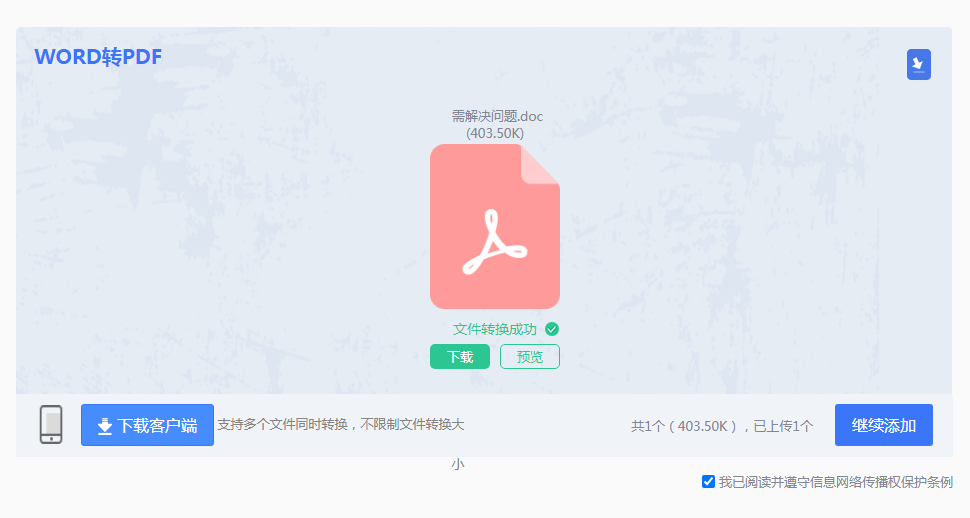
4、文件转换成功,下载即可。
注意:这种方法无需安装任何软件,适用于临时转换或处理少量文档的情况。
对于需要频繁转换大量文档的用户来说,使用专业的PDF转换软件可能更加高效和便捷。下面以转转大师pdf转换器操作为例。
操作如下:
1、官网下载客户端
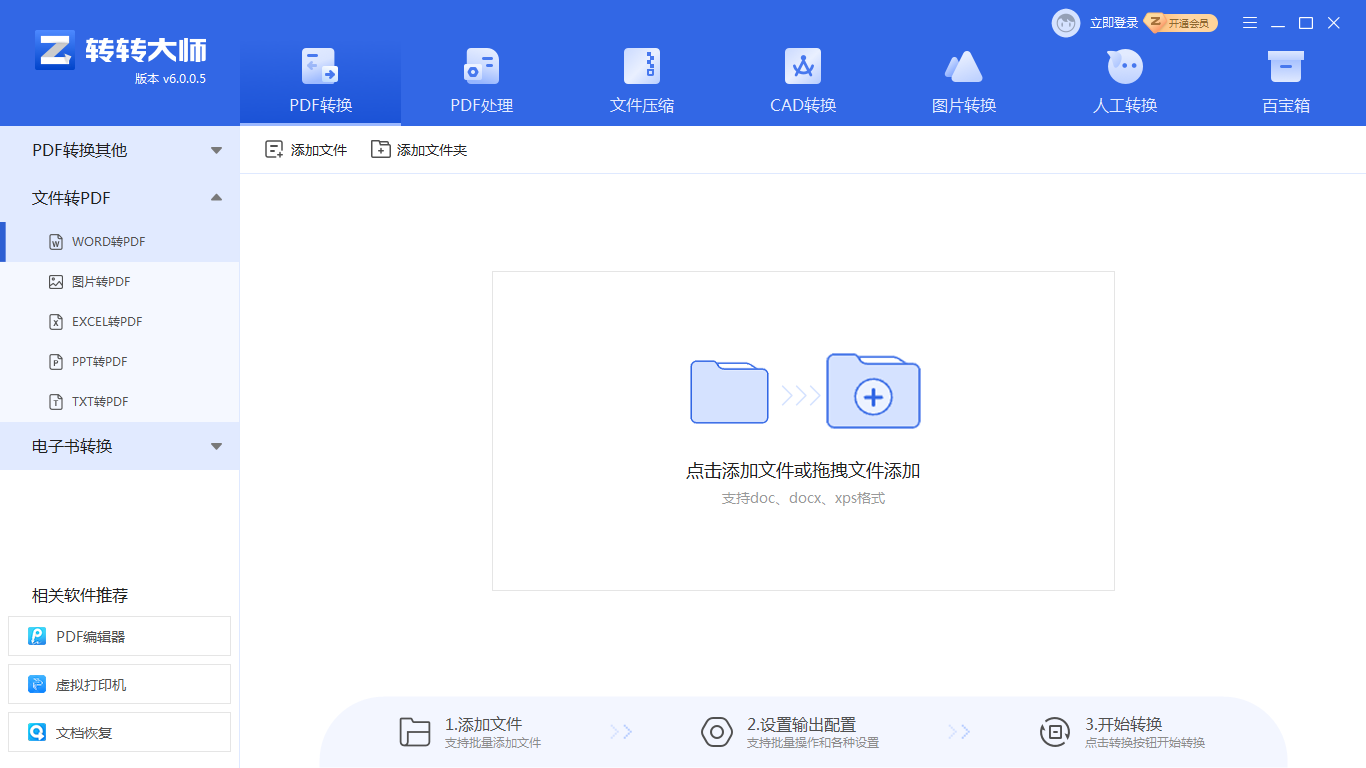
2、选择PDF转换-Word转PDF,支持上传doc、docx、xps格式的文件进行转换。
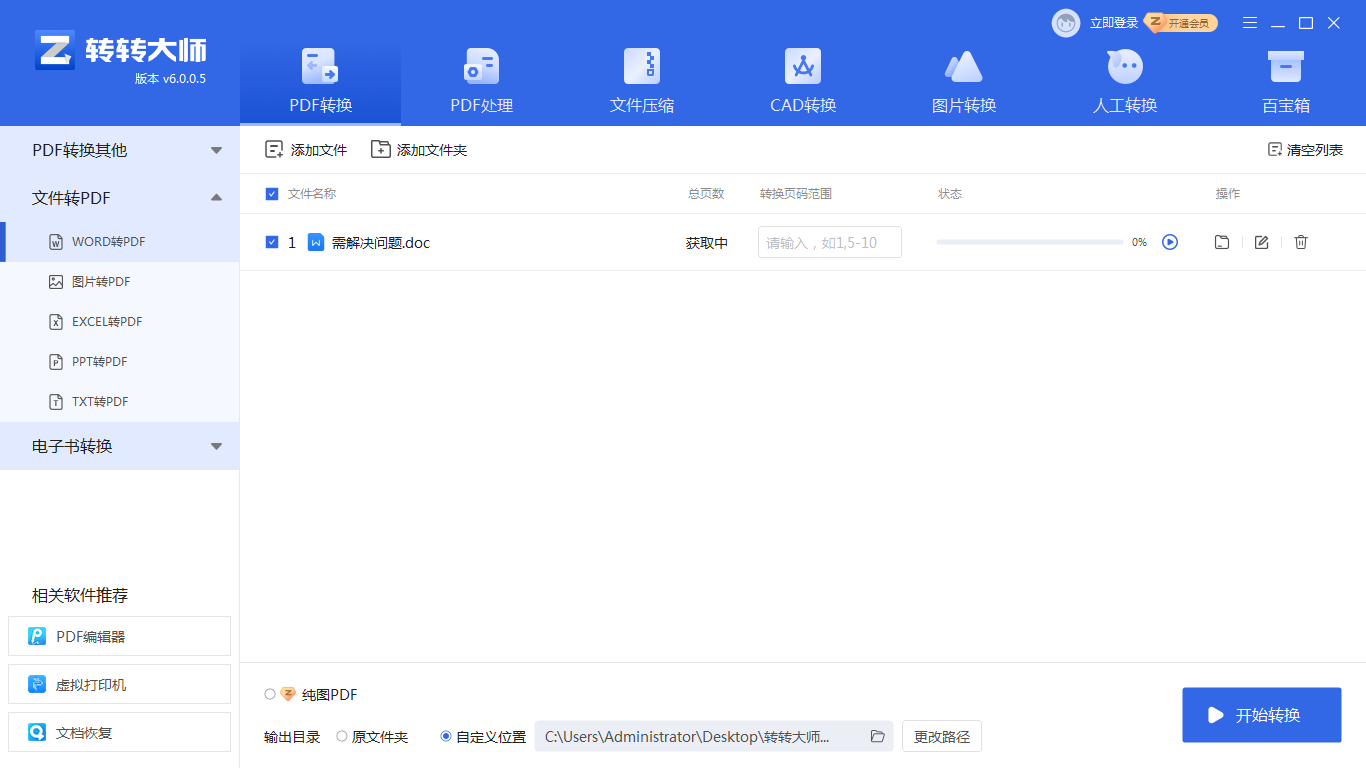
3、文件上传后可选择输出目录,点击开始转换。
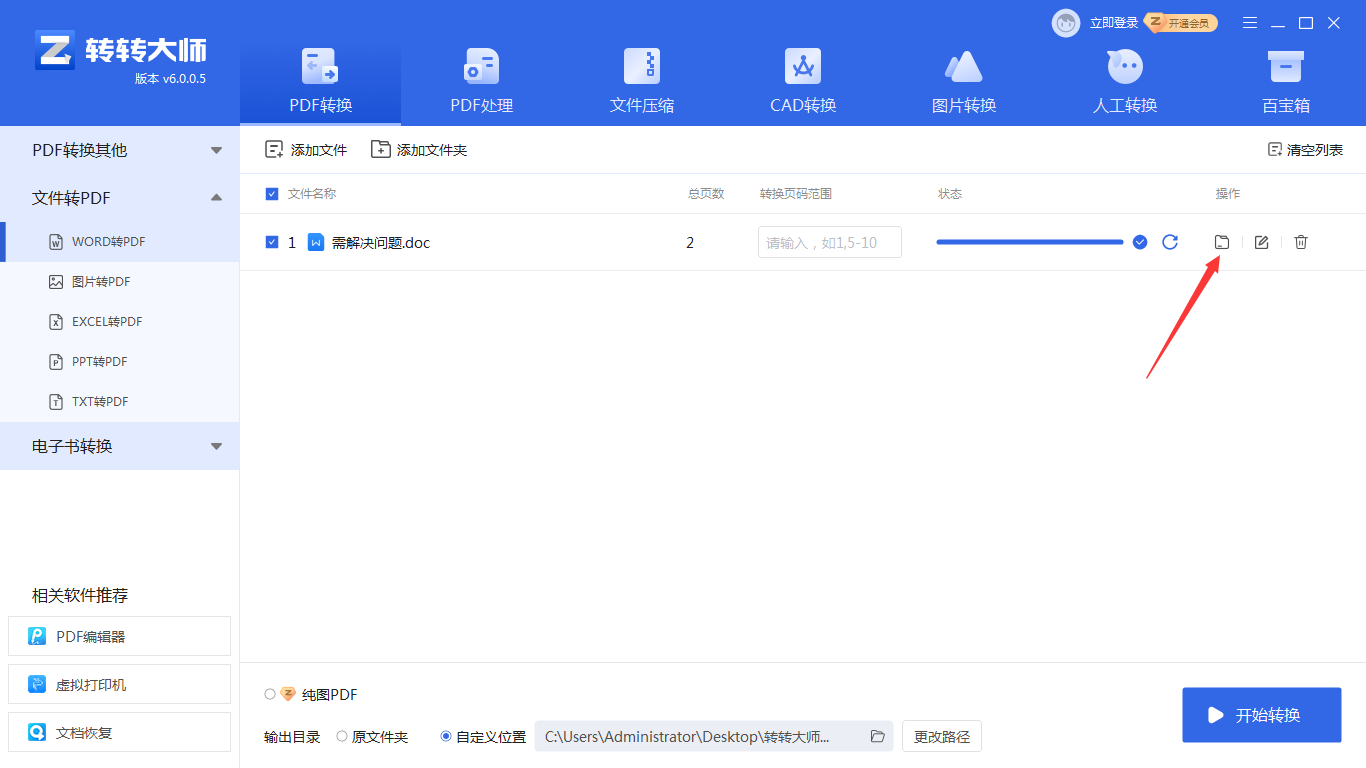
4、转换完成,点击文件夹即可打开查看。
注意:专业的PDF转换软件通常支持批量转换和多种格式转换,适合处理大量文档和提高工作效率。
在某些情况下,您还可以使用虚拟打印机来创建PDF文件。
操作如下:
1、确保您的计算机上安装了支持PDF创建的虚拟打印机软件,如Adobe PDF打印机等。
2、打开需要转换的Word文档。
3、点击菜单栏中的“文件”选项,选择“打印”。
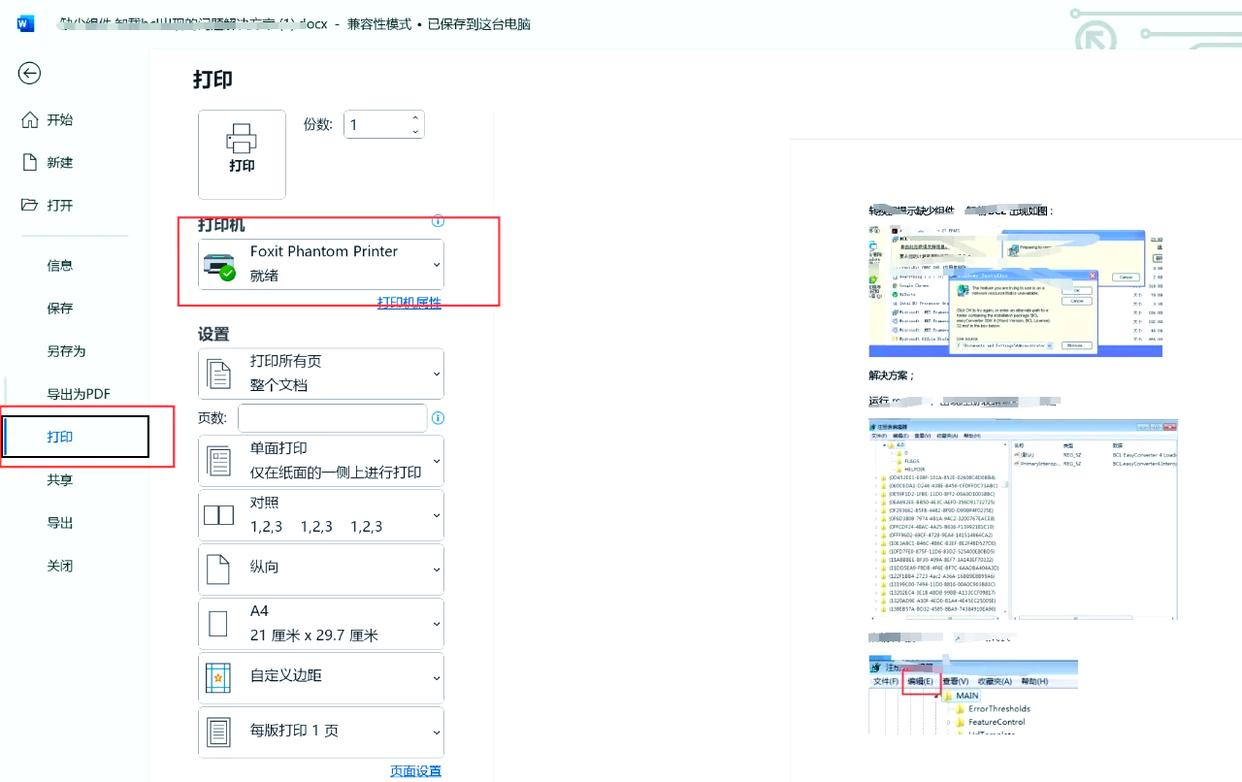
5、点击“打印”按钮,将Word文档通过虚拟打印机打印为PDF文件。
6、选择保存位置并命名PDF文件,完成转换。
注意:这种方法利用了虚拟打印机的功能,将Word文档“打印”为PDF格式。但需要注意的是,不是所有的计算机都默认安装了虚拟打印机软件,可能需要额外安装和配置。
【word文档怎么转换成pdf?一定要试试这四种方法!】相关推荐文章: 返回转转大师首页>>
我们期待您的意见和建议: